cad快速选择快捷键怎么修改
发布时间:2021年06月16日 14:32
大家好!最近有小伙伴问我cad快速选择快捷键怎么修改?cad快捷键可以修改吗?今天我就给大家解一下惑,我把cad快速选择快捷键修改的方法整理了一下,我们只要学会了cad的快捷键修改的方法,那么cad快速选择快捷键也就知道怎么修改了。具体的操作教程我整理好放在下面分享给大家,有需要的小伙伴可以向下看看,希望对大家有用!
步骤如下:
1、首先,打开CAD软件(我以CAD2007为例),在上面找到【工具】进行点击。
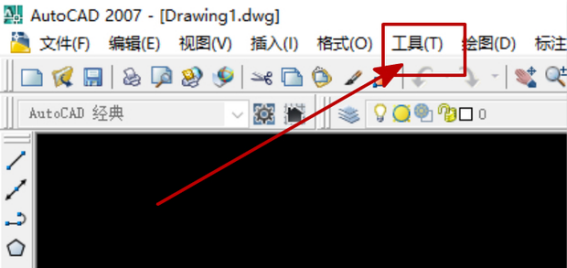
2、进入工具选项后,在最下方点击【自定义】;接着,我们点击【编辑程序参数】。
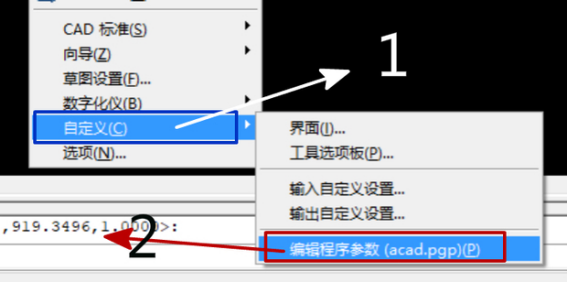
3、这样一来,我们进入后是这样一个界面。
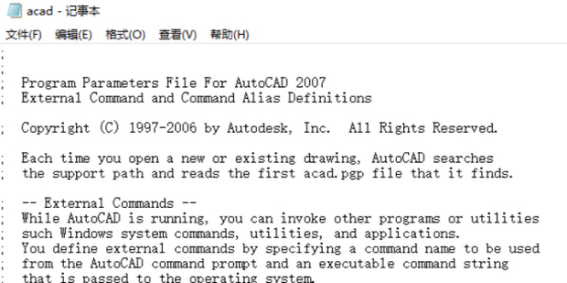
4、当然,我们可以在记事本里面使用查找,可以快速地找到你想修改的命令。
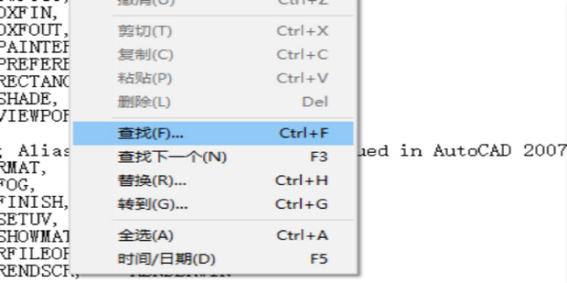
5、在这里,我们以椭圆【ellipse】为例,它的快捷键为【el】,这里我把它改为01并保存。小编在这里说明下,将快捷键改为数字方便记忆。
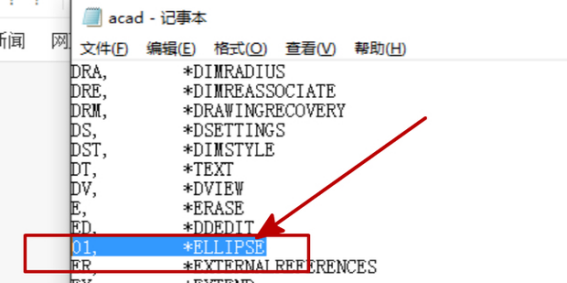
6、之后,我们在命令里面输入【reinit】,点击【回车键】。
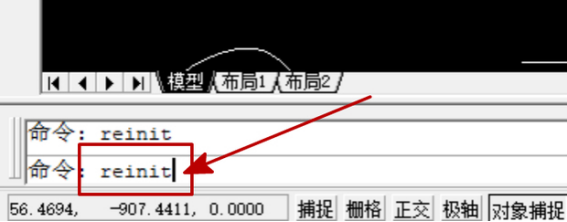
7、接下来,界面上会弹出个小框,这里勾选【PGP文件】进行【确定】即可。
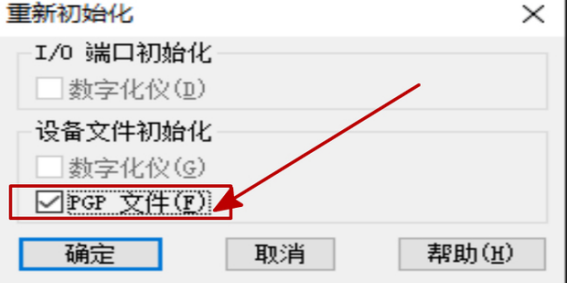
8、这时,我们在【命令栏】中输入【01】就是椭圆的命令了;这样一来,我们更改快捷键就操作完成了!
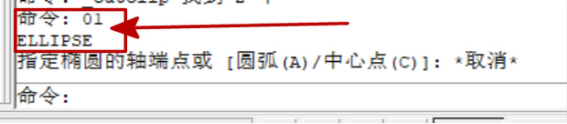
以上的内容就是cad快速选择快捷键修改设置的方法,小伙伴们感觉怎么样?一点也不难吧,只要我们学会了这个修改快捷键的方法,以后想要修改哪个快捷键都可以这样设置了,它们的设置方法都是一样的。好了,今天的分享就到这了,我们下次再见!
本篇文章使用以下硬件型号:联想小新Air15;系统版本:win10;软件版本:AutoCAD 2007。


